
విషయము
ఈ వ్యాసంలో: ఐఫోన్ను ఉపయోగించడం Android ఫోన్ను ఉపయోగించడం
మీరు వాట్సాప్ ఉపయోగిస్తున్నారా మరియు మీ స్నేహితులు కూడా అనువర్తనాన్ని ఉపయోగించాలనుకుంటున్నారా? వాట్సాప్ను డౌన్లోడ్ చేసి చేరడానికి మీరు మీ సంప్రదింపు జాబితాలోని ఒకరిని ఆహ్వానించవచ్చు.
దశల్లో
విధానం 1 ఐఫోన్ను ఉపయోగించడం
- వాట్సాప్ తెరవండి. ఇది వైట్ ఫోన్ మరియు చాట్ బబుల్ ఐకాన్తో కూడిన గ్రీన్ అనువర్తనం.
- మీరు మీ ఫోన్లో వాట్సాప్ను తెరవడం ఇదే మొదటిసారి అయితే, మీరు మొదట అప్లికేషన్ను కాన్ఫిగర్ చేయాలి.
-

సెట్టింగులను నొక్కండి. ఈ బటన్ స్క్రీన్ కుడి దిగువన ఉంది.- సంభాషణలో వాట్సాప్ తెరిస్తే, మొదట ఎడమ ఎగువ భాగంలో వెనుక బటన్ను నొక్కండి.
-

క్రిందికి స్క్రోల్ చేసి, స్నేహితుడిని ఆహ్వానించండి నొక్కండి. మీరు స్క్రీన్ దిగువన ఈ ఎంపికను కనుగొంటారు. -
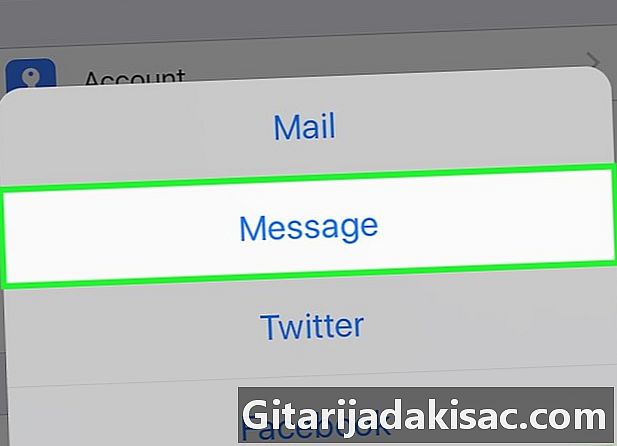
ప్రెస్. ఈ ఐచ్చికము కాన్యువల్ విండో మధ్యలో ఉంది.- మీరు ఇతర ఆహ్వాన ఎంపికలను కూడా ఎంచుకోవచ్చు ఫేస్బుక్ లేదా కానీ ఈ పద్ధతులు నేరుగా స్నేహితుడికి లేదా స్నేహితుల సమూహానికి పంపవు.
-
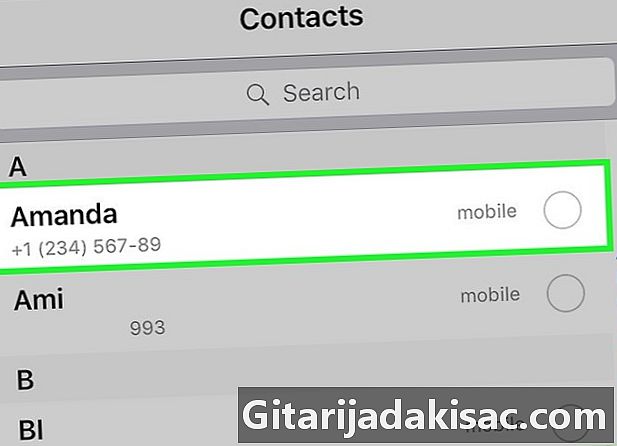
స్నేహితుడి పేరు నొక్కండి మీకు కావలసినన్ని పేర్లను నొక్కవచ్చు.- ఇక్కడ కనిపించే పేర్లు మీ ఐఫోన్లోని కాంటాక్ట్స్ అనువర్తనంలో వాట్సాప్ ఉపయోగించని వ్యక్తుల పేర్లు.
- నిర్దిష్ట పరిచయం కోసం శోధించడానికి, స్క్రీన్ ఎగువన ఉన్న శోధన పట్టీని ఉపయోగించండి.
-

ఆహ్వానాలను పంపండి నొక్కండి. ఈ ఐచ్చికము స్క్రీన్ కుడి దిగువన ఉంది మరియు వాట్సాప్కు లింక్తో కొత్త విండోను తెరుస్తుంది.- మీరు పేరును మాత్రమే నొక్కితే, మీరు చూస్తారు 1 ఆహ్వానాన్ని పంపండి.
-

పంపే బాణాన్ని నొక్కండి. ఇది స్క్రీన్ దిగువన ఇ ఫీల్డ్ యొక్క కుడి వైపున ఉన్న ఆకుపచ్చ చిహ్నం (ల కోసం) లేదా నీలం (i కోసం). ఎంచుకున్న వ్యక్తికి (లేదా ఎంచుకున్న వ్యక్తులకు) వాట్సాప్ ఆహ్వానాన్ని పంపడానికి నొక్కండి. వారు వాట్సాప్ను డౌన్లోడ్ చేసి చేరితే, అనువర్తనం ద్వారా వారిని సంప్రదించడానికి మీకు అవకాశం ఉంటుంది.
విధానం 2 Android ఫోన్ను ఉపయోగించండి
-

అప్లికేషన్ ప్రారంభించండి. వాట్సాప్ చిహ్నం తెలుపు ఫోన్ మరియు దానిపై చాట్ బబుల్ తో ఆకుపచ్చగా ఉంటుంది.- మీరు మీ పరికరంలో ఇంతకు ముందు వాట్సాప్ ఉపయోగించకపోతే, ఏదైనా చేసే ముందు మీరు అనువర్తనాన్ని కాన్ఫిగర్ చేయాలి.
-

Press నొక్కండి. మీరు స్క్రీన్ కుడి ఎగువ భాగంలో ఈ బటన్ను కనుగొంటారు.- సంభాషణలో వాట్సాప్ తెరిస్తే, మొదట నొక్కండి ← స్క్రీన్ ఎగువ ఎడమ వైపున.
-

సెట్టింగులను ఎంచుకోండి. ఈ ఎంపిక డ్రాప్-డౌన్ మెను దిగువన ఉంది. -

పరిచయాలను నొక్కండి. మీరు ఈ ఎంపికను పేజీ దిగువన కనుగొంటారు. -

స్నేహితుడిని ఆహ్వానించండి ఎంచుకోండి. ఈ ఐచ్చికము పేజీ ఎగువన ఉంది. -

S నొక్కండి. ఈ ఐచ్చికము కాన్యువల్ విండో మధ్యలో ఉంది.- మీరు వంటి ఇతర ఎంపికలను కూడా ఎంచుకోవచ్చు ఫేస్బుక్ లేదా వాటిలో ఏదీ మిమ్మల్ని నేరుగా స్నేహితుడికి లేదా స్నేహితుల బృందానికి పంపడానికి అనుమతించనప్పటికీ.
-

పరిచయం యొక్క పేరును ఎంచుకోండి. మీకు కావలసినన్ని పేర్లను ఎంచుకోవచ్చు.- మీ పరికరంలో కాంటాక్ట్స్ అనువర్తనంలో వాట్సాప్ లేని వినియోగదారులు ఇక్కడ కనిపిస్తారు.
- నిర్దిష్ట పరిచయాన్ని కనుగొనడానికి మీరు స్క్రీన్ పైభాగంలో ఉన్న శోధన పట్టీని ఉపయోగించవచ్చు.
-

ఆహ్వానాలను పంపండి ఎంచుకోండి. ఈ బటన్ స్క్రీన్ కుడి దిగువన ఉంది. ఇది వాట్సాప్కు లింక్తో విండోను తెరుస్తుంది.- మీరు ఒకే పేరును నొక్కితే, మీరు చూస్తారు 1 ఆహ్వానాన్ని పంపండి తెరపై.
-

పంపు బటన్ నొక్కండి. మీ ఆహ్వానం ఎంచుకున్న వ్యక్తులకు పంపబడుతుంది. వారు వాట్సాప్ను డౌన్లోడ్ చేస్తే, అవి స్వయంచాలకంగా మీ వాట్సాప్ సంప్రదింపు జాబితాకు చేర్చబడతాయి.

- మీరు ఆహ్వానించదలిచిన వ్యక్తికి వారి ఫోన్లో వాట్సాప్ లేకపోతే, మీరు దాన్ని వాట్సాప్లో కాంటాక్ట్గా జోడించవచ్చు.
- మీ ఆహ్వానాలతో మీ స్నేహితులు లేదా సోషల్ మీడియాను స్పామ్ చేయకుండా ఉండండి.